[视频]win10怎么样设置只升级系统而不更新驱动程序
关于舞蹈风暴win10怎么样设置只升级系统而不更新驱动程序,期待您的经验分享,没有什么华丽的语言,但是我对你的感谢不会减少
!
更新:2024-02-25 15:27:05杰出经验
来自和讯网https://www.hexun.com/的优秀用户电动车的那些事儿,于2018-11-27在生活百科知识平台总结分享了一篇关于“win10怎么样设置只升级系统而不更新驱动程序从前有座灵剑山”的经验,非常感谢电动车的那些事儿的辛苦付出,他总结的解决技巧方法及常用办法如下:
 [图]2/6
[图]2/6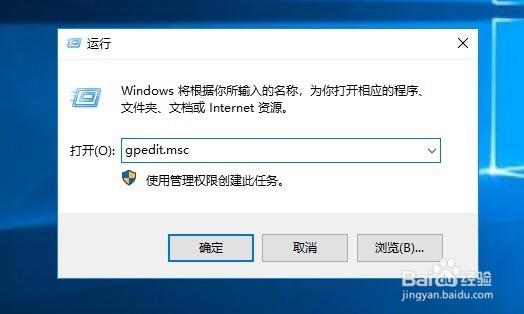 [图]3/6
[图]3/6 [图]4/6
[图]4/6 [图]5/6
[图]5/6 [图]6/6
[图]6/6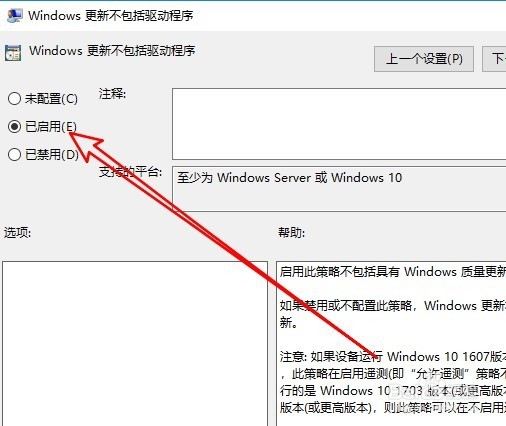 [图]
[图]
21万+在Windows10系统升级的时候,会自动的更新驱动程序,这可能会导致一些硬件不正常工作,出现这种情况该怎么办呢?我们可以通过设置组策略,使电脑只升级系统而不更新驱动程序,下面就来看看操作的方法吧。
工具/原料
Windows10方法/步骤
1/6分步阅读在Windows10系统桌面,我们右键点击左下角的开始按钮,在弹出菜单中选择“运行”菜单项。
 [图]2/6
[图]2/6接下来在打开的运行窗口中,我们输入命令gpedit.msc,然后点击确定按钮。
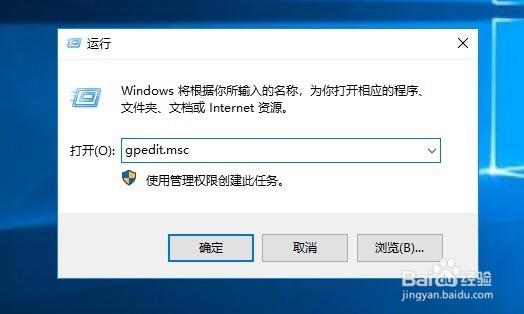 [图]3/6
[图]3/6这时就会打开Windows10的本地组策略编辑器窗口,在窗口中依次点击“计算机配置/管理模板/Windows组件”菜单项。
 [图]4/6
[图]4/6接着在展开的Windows组件菜单中,我们找到Windows更新菜单项,然后在右侧的窗口中可看到“Windows更新不包括驱动程序”的设置项。
 [图]5/6
[图]5/6接着我们右键点击该设置项,然后在弹出菜单中选择“编辑”菜单项。
 [图]6/6
[图]6/6在打开的该设置项的编辑窗口中,我们选择“已启用”设置项,最后点击确定按钮即可。这样我们下次升级系统的时候,就不会再自动的更新驱动程序了。
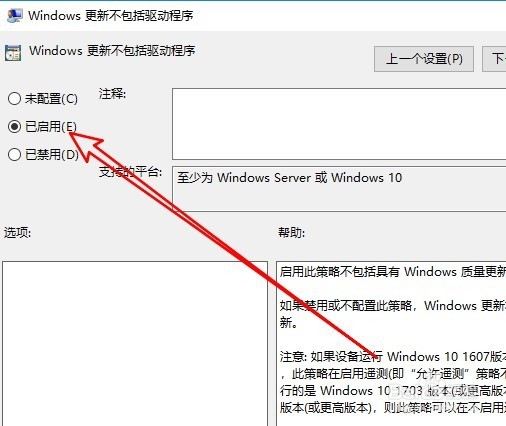 [图]
[图]运动/户外经验推荐
- Q如何开启手机微信步数
- Q说明怎样用最简单的方法瘦小腿?
- Q听说哑铃锻炼方法图解——收藏版
- Q怎么讲真人演示——怎样练腹肌最快最有效
- Q为什么怎样瘦小腿上的肌肉
- Q有了解怎么减掉大腿上的肉?
- Q想知道【自由泳】动作要领图解及呼吸技巧
- Q怎样【蛙泳】动作要领图解及换气技巧
- Q哪个6种不同的俯卧撑,直接练爆你的胸肌
- Q那样怎样减掉肚子上的肥肉
- Q有啥围棋基础入门教程
- Q怎么讲健身房减肥计划三步走
- Q帮忙排球站位图解
- Q为什么怎样乘坐高铁?乘坐高铁的流程是什么?
- Q了解下八种不同俯卧撑的正确做法
- Q回答下一份不可多得的健身房健身计划
- Q怎么走芭蕾舞七个手位图解
- Q那里怎么练劈叉?怎么快速劈叉?劈叉攻略!
- Q突然怎样用哑铃练胸肌(收藏版)
- Q哔哩哔哩怎么关闭青少年模式
- QHTML5页面基本含义详解
- Q如何将图片剪辑成视频
- Q[视频]问一下美团外卖地址怎么修改
已有 71791 位经验达人注册
已帮助 164991 人解决了问题


